
화면 상단(상태 표시줄)이나 iPhone 제어 센터에 있는 iPhone 기호가 무엇을 말하려는지 궁금했다면 제대로 찾아오셨습니다. Apple은 iPad 및 iPhone 상태 아이콘과 기호를 사용하여 매우 작은 공간에 많은 정보를 표시합니다. 다음은 iPhone 기호와 그 의미를 설명합니다. 가장 일반적인 iPad 및 iPhone 상태 아이콘에 대한 안내입니다.
iPad 및 iPhone 기호: 홈 화면 및 제어 센터에서의 의미
일부 iPhone 아이콘(iPhone의 기호)은 다음과 같이 더 일반적으로 알려져 있습니다. 와이파이 아이콘 그리고 블루투스 아이콘하지만 일부는 다음과 같습니다. 방향 잠금 아이콘, 많은 사람들을 신비화합니다. 모든 iPad 및 iPhone 아이콘의 의미를 아는 것이 좋습니다. 그러면 기능을 활용하거나 켜져 있거나 꺼져 있는지 한 눈에 확인할 수 있습니다. 이러한 iPadOS 및 iOS 상태 아이콘은 iPhone 8, iPhone 11 또는 최신 iPhone을 사용하는 모든 iPhone 세대에서 거의 동일합니다. Apple이 도입한 몇 가지 새로운 iPhone 기호가 있습니다. iOS 15, 하지만 미래에는 더 많은 새로운 iPhone 아이콘이 있을 것입니다.
iPhone 화면 상단의 상태 표시줄이나 제어 센터 아이콘에 관계없이 iPhone 기호 및 아이콘의 의미에 대해 알아보겠습니다. iPhone 및 iPad를 탐색하는 방법에 대한 추가 자습서는 무료 오늘의 팁.
상태 표시줄의 홈 화면 아이콘(iPhone 화면 상단의 iPhone 기호)
상태 표시줄의 홈 화면 상단에서 시작하겠습니다. 이러한 iPhone 아이콘은 앱 내에서도 볼 수 있지만 흰색 대신 검은색으로 나타날 수 있습니다.
iPhone X, XS, XS Max, 11, 11 Pro, 11 Pro Max, 12, 12 mini, 12 Pro 또는 12 Pro Max를 사용하는 경우 이러한 모든 아이콘이 디스플레이 상단에 표시되는 방식대로 표시되지 않습니다. 이전 아이폰. iPhone X 및 이후 모델의 모든 모델에서 홈 화면 아이콘을 보려면:
-
터치하고 약간 아래로 드래그 디스플레이의 오른쪽 상단 모서리에 있는 세 개의 아이콘 바로 아래에 있습니다.
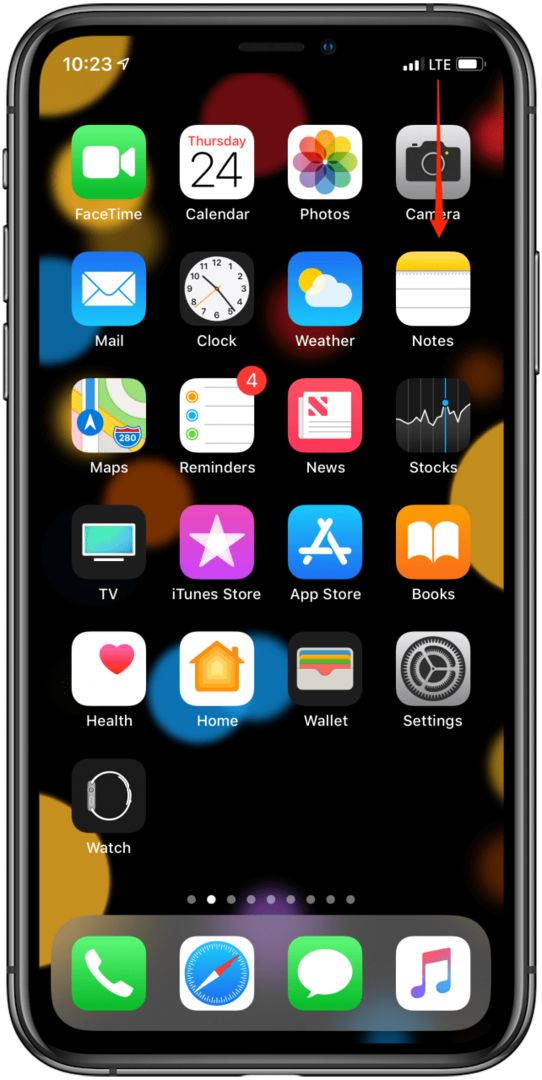
- 이것은 밝힐 것입니다 숨겨진 아이콘, 뿐만 아니라 배터리 충전 비율. 너무 멀리 당기면 대신 제어 센터가 열립니다.

상태 표시줄에 파란색, 녹색 또는 빨간색이 표시되면 무엇을 의미합니까?

iPhone X 및 이후 모델을 소유하고 있다면 때때로 시간 뒤에 유색 거품이 있다는 것을 눈치채셨을 것입니다. 그렇다면 이 색상들은 무엇을 의미할까요? 파란색 거품이 보이면 앱이 현재 사용자의 위치를 사용 중이거나 iPhone이 Screen Mirroring임을 의미할 수 있습니다. 통화 중이거나 FaceTime 중이거나 다른 장치가 개인용 핫스팟에 연결되어 있으면 풍선이 녹색입니다. iPhone이 소리나 화면을 녹음할 때 거품이 빨간색입니다.
녹음 표시기: 주황색 및 녹색 점
iOS 14 및 이후 버전에서는 디스플레이의 오른쪽 상단 모서리에 작은 녹색 또는 주황색 점이 표시됩니다.
- 주황색 점은 앱이 마이크를 사용하고 있음을 의미합니다.
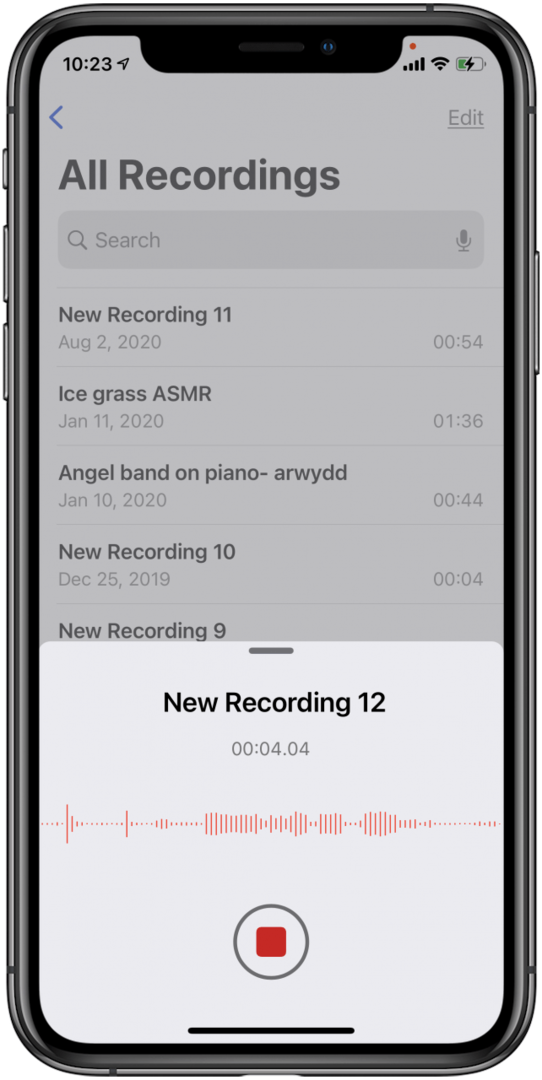
- 녹색 점은 앱이 iPhone의 카메라 또는 카메라와 마이크를 사용하고 있음을 의미합니다.
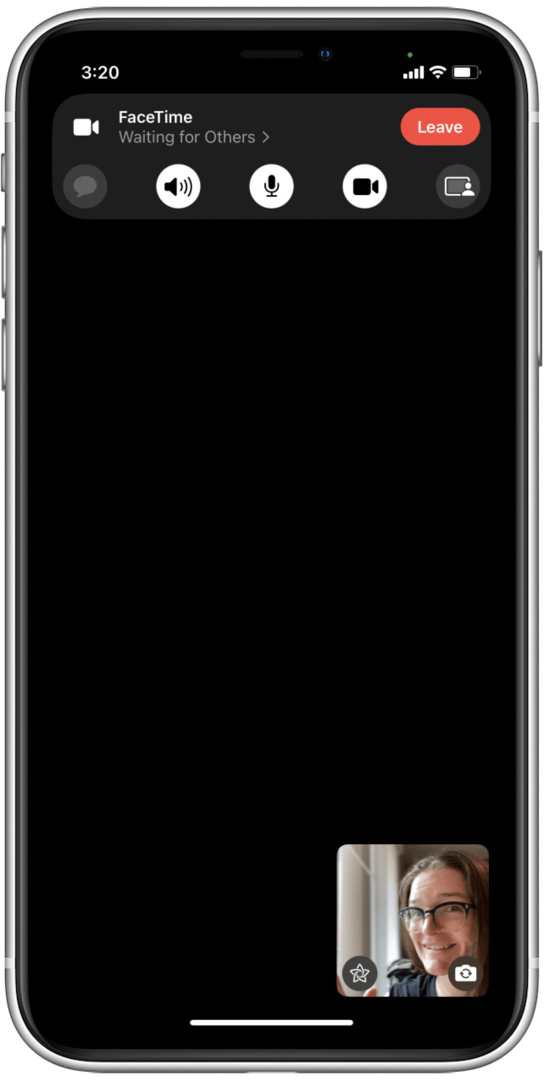
셰어플레이 심볼
SharePlay는 iOS 15의 새로운 기능이며 새로운 기호도 함께 제공됩니다. FaceTime에서 친구와 미디어를 공유할 때 SharePlay 기호가 표시됩니다.
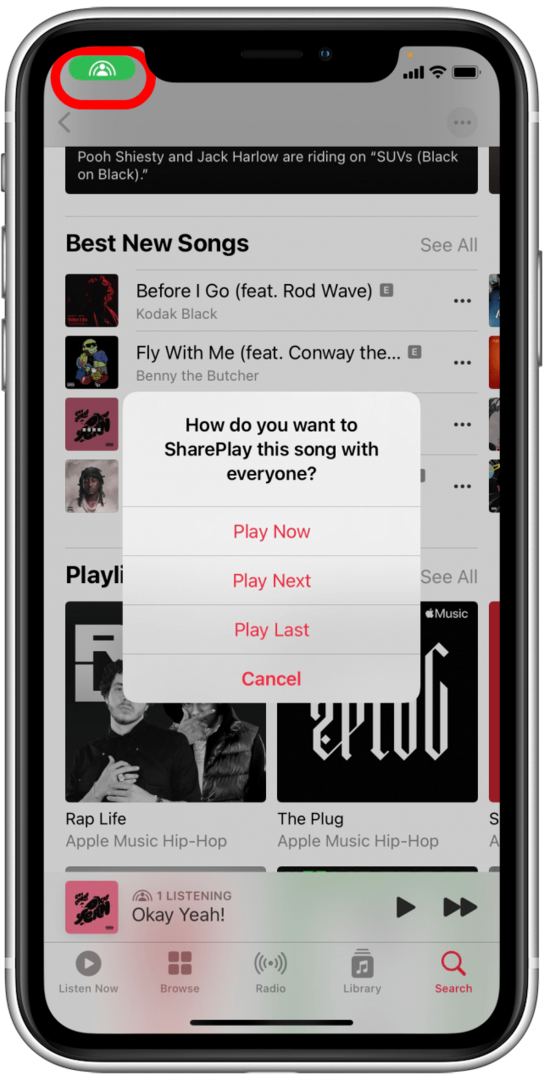
Wi-Fi 기호
화면 상단의 Wi-Fi 아이콘은 인터넷 연결을 나타냅니다. 존재하는 경우 Wi-Fi가 켜져 있고 연결되어 있음을 의미합니다. 또한 채워진 막대의 수로 Wi-Fi 연결이 얼마나 강한지 보여줍니다. 막대 하나는 신호가 가장 약하고, 막대 3개는 가장 강합니다.

데이터 유형: 5G 또는 LTE 기호
Wi-Fi가 꺼져 있거나 범위를 벗어난 경우 Wi-Fi 아이콘 대신 LTE가 표시될 수 있습니다. 이것은 이동통신사의 네트워크를 사용할 수 있고 데이터를 사용하여 인터넷에 연결할 수 있음을 나타냅니다.

iPhone 12 이상 모델과 호환되는 이동통신사가 있는 경우 이동통신사 네트워크의 가용성과 해당 네트워크의 속도를 나타내는 5G 기호가 표시될 수 있습니다. 구형 iPhone 사용자는 5G의 전신인 3G 또는 4G도 볼 수 있습니다.
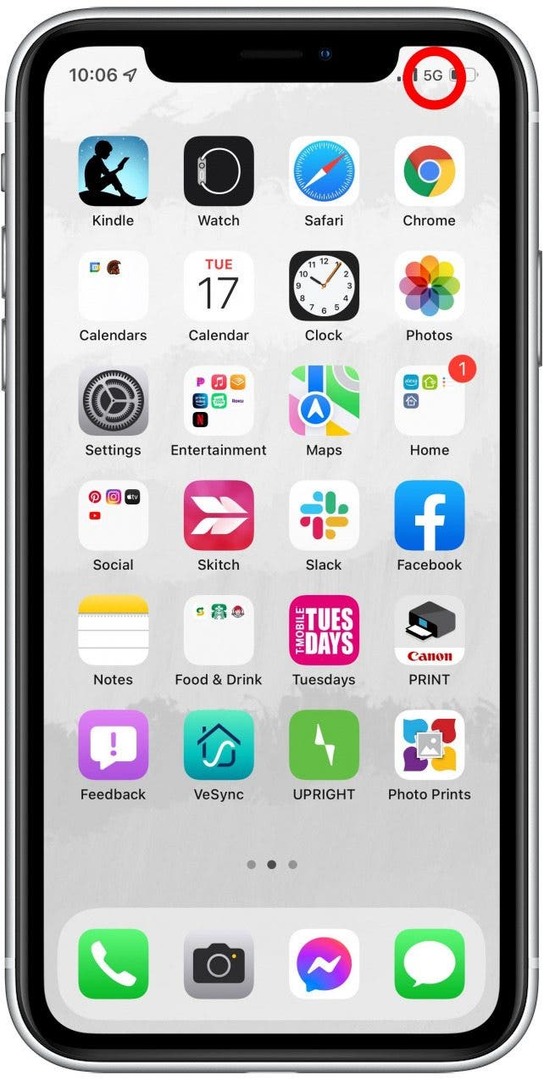
셀룰러 연결 강도
상태 표시줄의 4개 막대는 셀룰러 연결 강도를 나타냅니다. 모든 막대가 흰색으로 채워져 있으면 연결이 매우 강한 것입니다. 막대가 하나만 흰색이면 인터넷이 작동하더라도 매우 느릴 것입니다.

휴대전화 통신사 이름
이동통신사 이름의 길이에 따라 상태 표시줄에 이동통신사 이름 또는 해당 이름의 약어가 표시됩니다.

배터리 충전 표시기
iPhone의 홈 화면 오른쪽 상단에 배터리 아이콘이 표시됩니다. 배터리 아이콘이 화면에 가득 차 있을수록 iPhone의 배터리 수명이 길어집니다. 많은 사람들이 iPhone 배터리 아이콘이 노란색이나 다른 색상인 이유를 궁금해합니다. 다양한 배터리 아이콘 색상이 의미하는 바는 다음과 같습니다.
- 흰색 배터리 아이콘: iPhone이 연결되어 있지 않을 때 배터리 상태를 나타냅니다.
- 노란색 배터리 아이콘: 나타내 다 저전력 모드 사용 가능.
- 빨간색 배터리 아이콘: iPhone 배터리가 20% 미만으로 충전되었음을 나타냅니다.
- 녹색 배터리 아이콘: 배터리 아이콘이 녹색이고 흰색 번개 모양이 있으면 iPhone이 충전 중인 것입니다.

헤드폰 아이콘
한 쌍의 Bluetooth 헤드폰, 이어버드 또는 스피커에 연결되면 헤드폰 아이콘이 배터리 왼쪽에 나타납니다. 세로 배터리 아이콘도 표시될 수 있습니다. 이 아이콘은 헤드셋, 스피커 또는 이어버드의 배터리 수명을 나타냅니다.

핫스팟 상
핫스팟 아이콘은 체인에 있는 두 개의 링크처럼 보입니다. iPhone이 다른 iOS 장비의 개인용 핫스팟을 통해 인터넷에 연결되어 있는 경우 이 장비는 데이터 유형이나 Wi-Fi 아이콘 대신 이동통신사의 오른쪽에 나타납니다.

기기에서 iOS 15를 실행하는 경우 핫스팟 아이콘이 더 이상 표시되지 않을 수 있습니다. 대신 상태 표시줄에 녹색 거품이 나타날 수 있습니다.
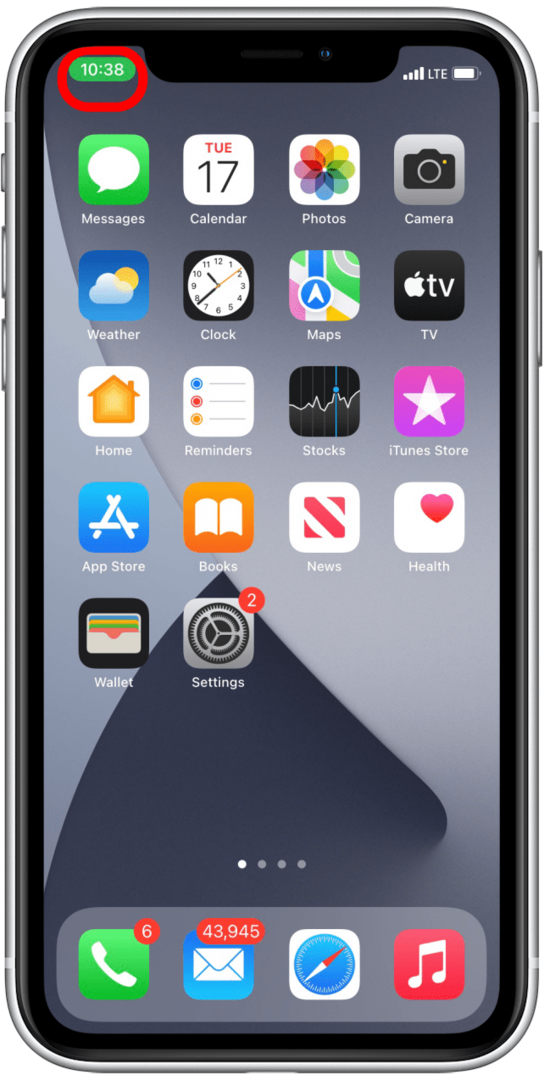
경보 상
헤드폰 기호 왼쪽(켜져 있을 때)에 작은 시계 아이콘이 표시됩니다. 존재하는 경우 시계 앱에 알람이 설정되어 있음을 의미합니다. 존재하지 않으면 알람이 꺼집니다. 이것은 알람이 다음 날 아침으로 설정되어 있는지 재확인하는 빠른 방법입니다.

위치 서비스 아이콘
앱이 사용자의 위치를 사용하는 경우 이 아이콘(대각선을 가리키는 화살표)이 표시됩니다. 고체 위치 서비스 아이콘은 웹사이트 또는 앱이 현재 위치 서비스를 사용하여 사용자의 위치를 추적하고 있음을 나타냅니다. 속이 빈 아이콘은 특정 조건에서 내 위치가 공유될 수 있음을 의미합니다. 위치 서비스는 지도와 같은 앱에서 길을 안내하는 데 사용되거나 Safari에서 가까운 곳을 찾을 때 사용됩니다.
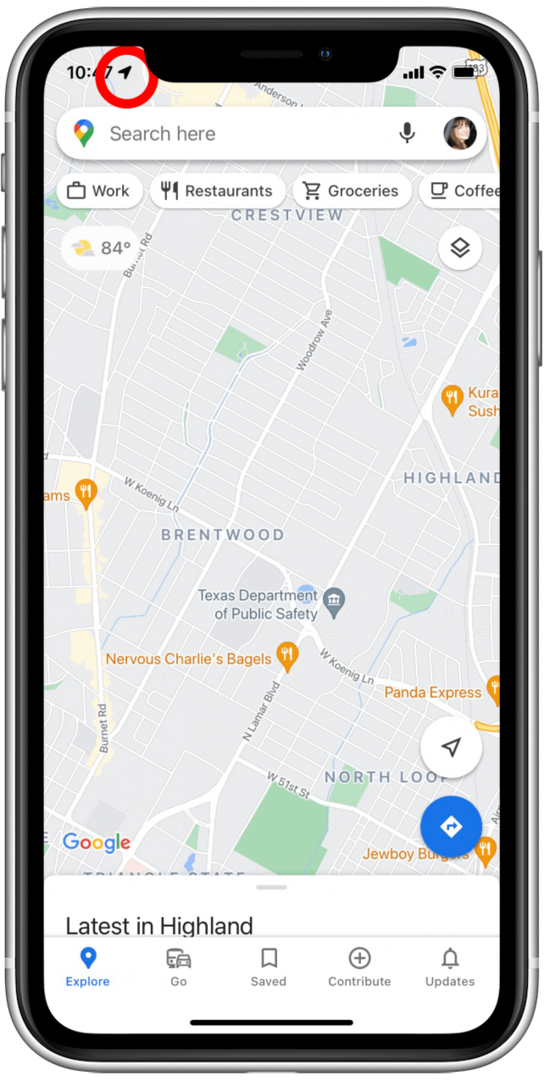
위치를 사용하는 앱에 있지 않을 때 상태 표시줄에 파란색 풍선이 표시될 수 있습니다.
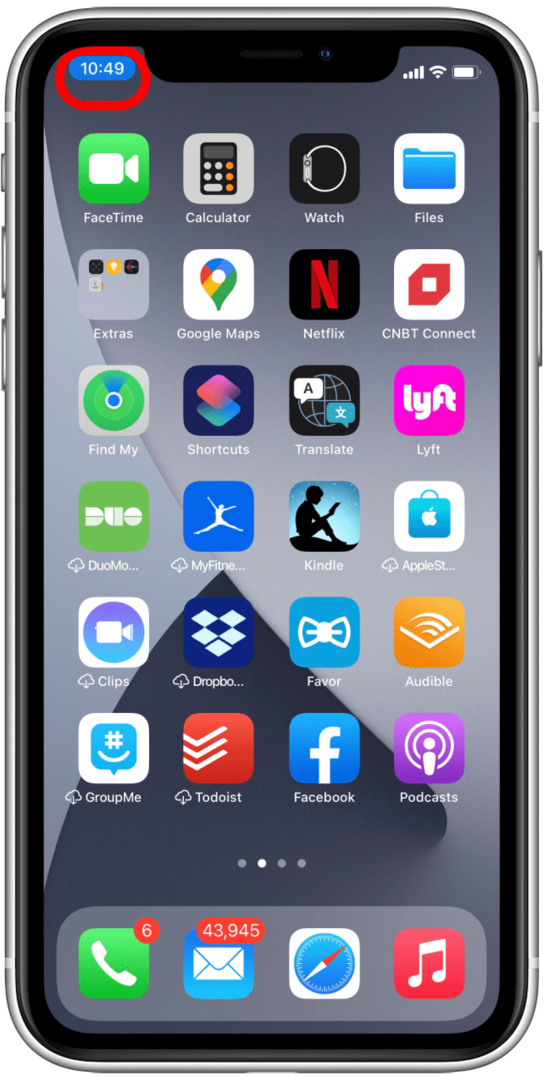
iPad 및 iPhone 제어 센터 아이콘
iPhone 8 및 이전 모델이 있는 경우 화면 하단에서 위로 스와이프하여 제어 센터에 액세스합니다. 화면 오른쪽 상단에서 아래로 홈 버튼이 없는 iPhone이 있는 경우. 제어 센터의 일부 아이콘은 모든 iPhone에서 동일하지만 제어 센터 하단의 아이콘은 선택하는 방법에 따라 결정됩니다. 제어 센터 사용자 정의. 당신은 추가하거나 제거 할 수 있습니다 저전력 모드, NS 플래시, NS 계산자, 음성 메모, 그리고 더.
제어 센터의 새로운 iPhone 기호
iOS 15에서는 알림 알림과 소리 인식이 업데이트된 아이콘을 갖게 되었습니다. 다음은 가지고 있는 사람들의 모습입니다. iOS 15로 업데이트, 따라서 제어 센터에 있는 경우 표시되는 내용을 알 수 있습니다.
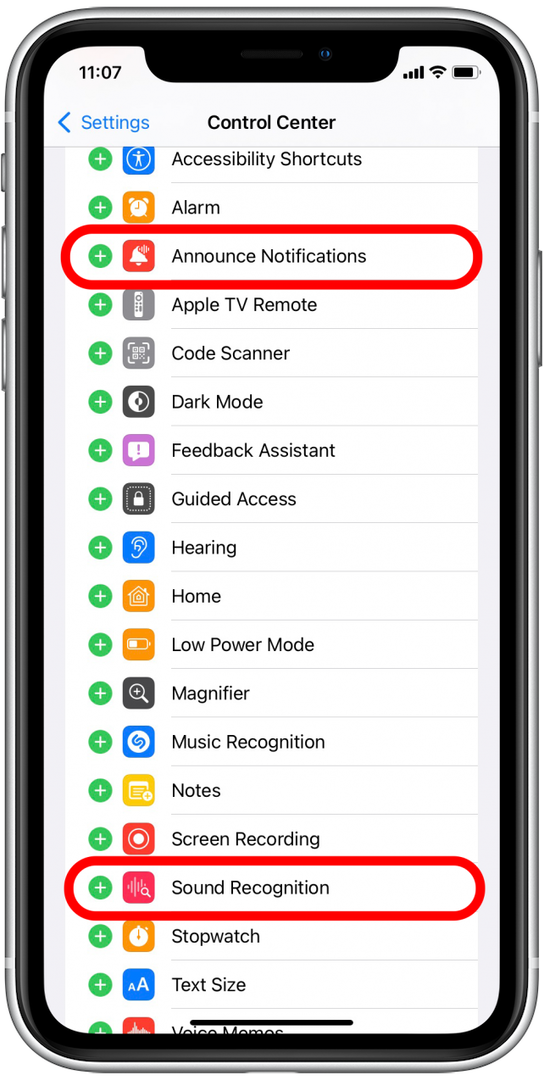
iPad 및 iPhone 제어 센터의 기호는 무엇입니까?
다음은 iPad 또는 iPhone 제어 센터의 모든 제어 목록입니다. 아래에서 이러한 기호가 무엇인지, 이러한 컨트롤을 사용하는 방법 및 각 컨트롤이 수행하는 작업을 살펴보겠습니다.
- 비행기 모드 아이콘
- 셀룰러 데이터 아이콘
- 와이파이 아이콘
- 블루투스 아이콘
- 방향 잠금 아이콘
- 화면 미러링 아이콘
- 초점 아이콘
또한 설정 앱에서 제어 센터에 추가한 컨트롤에 따라 다양한 아이콘이 표시됩니다. 이 모든 것을 자세히 다루지는 않겠지만 제어 센터에서 볼 수 있는 몇 가지 일반적인 제어 아이콘이 있습니다.
- 손전등 아이콘
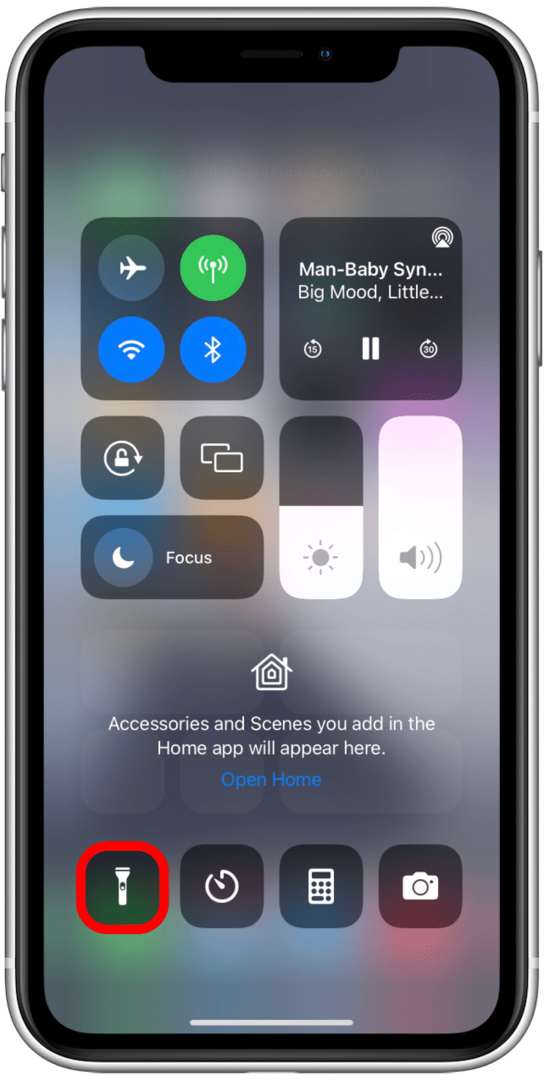
- 타이머 아이콘
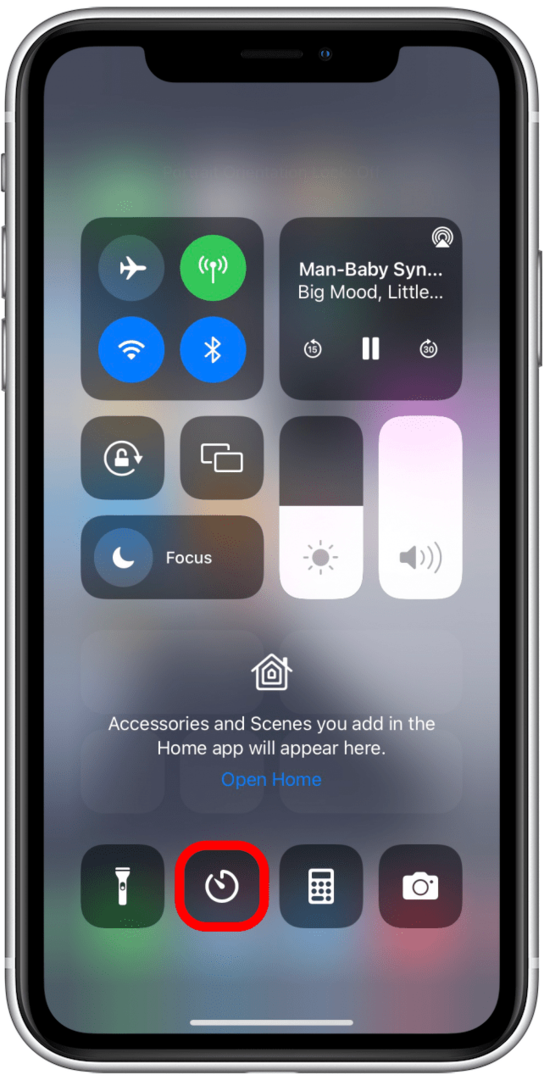
- 계산기 아이콘
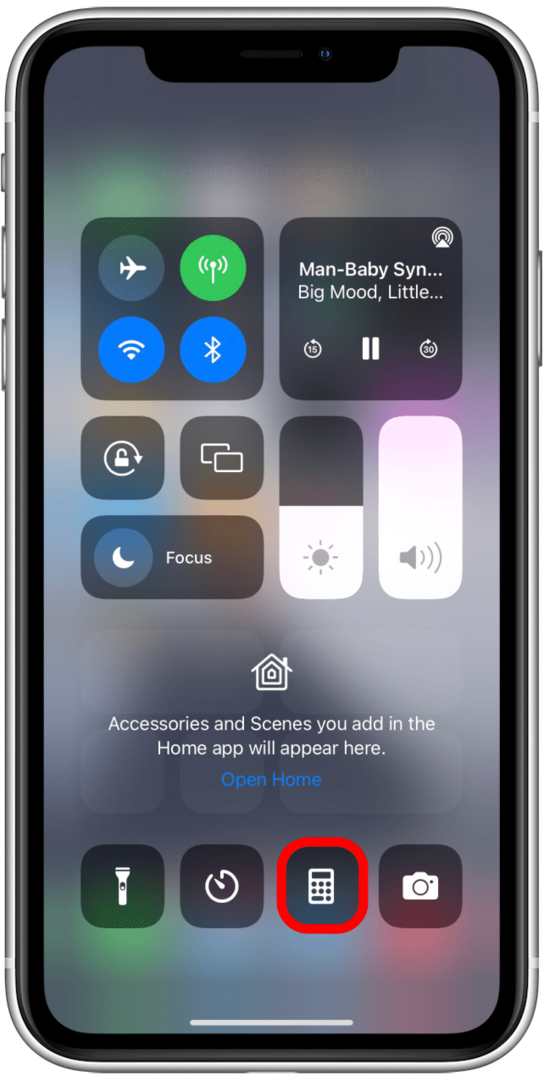
- 카메라 아이콘
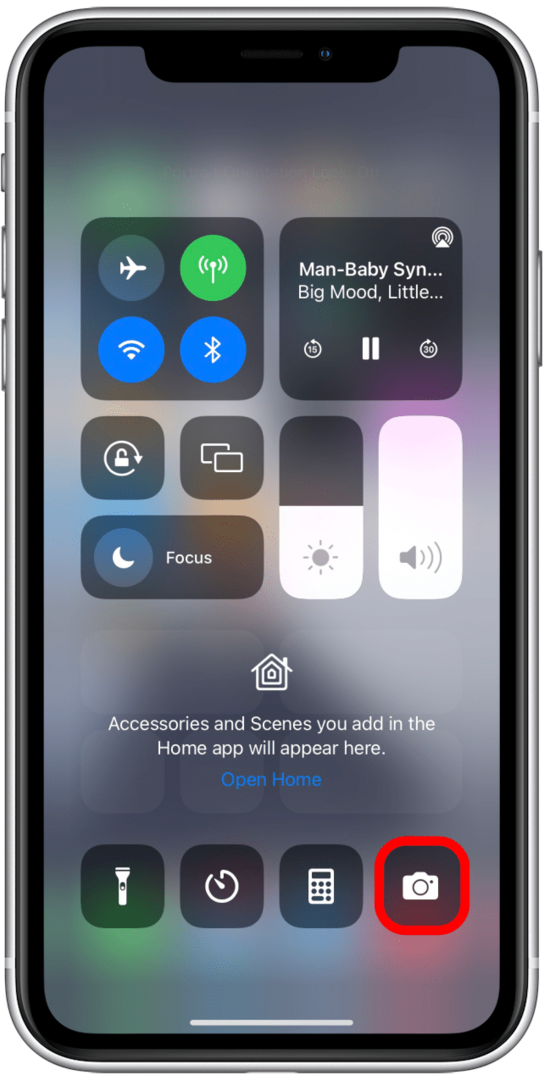
비행기 모드 아이콘
제어 센터의 왼쪽 상단 네트워크 설정 카드에서 맨 왼쪽에는 비행기 기호가 있습니다. 주황색으로 강조 표시되면 셀룰러 연결이 꺼지고 전화와 문자가 수신되지 않습니다. 이 기능은 그림에서 알 수 있는 것과 같이 비행기에 탑승하는 경우를 위한 것입니다. 그러나 iPhone이 위험할 정도로 낮은 상태로 실행되는 경우 배터리 수명을 절약하기 위해 사용할 수도 있습니다. 이 모드가 켜져 있으면 셀룰러 전화나 메시지를 받을 수 없다는 점을 기억하십시오. 동일한 네트워크 설정에서 Wi-Fi 또는 Bluetooth 아이콘을 눌러 Wi-Fi, Bluetooth 또는 둘 다를 끄거나 다시 켭니다. 카드.
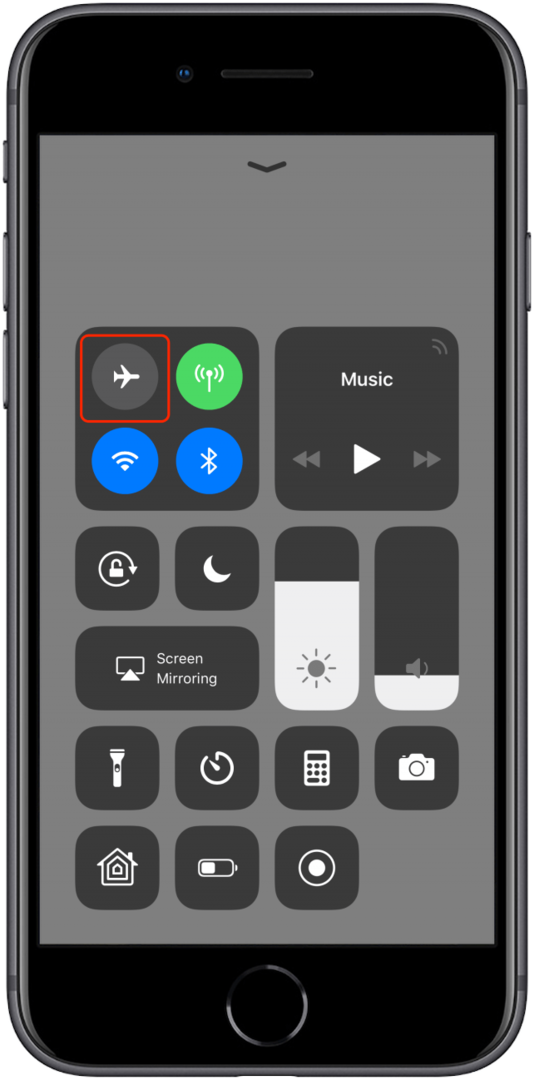
셀룰러 데이터 아이콘
비행기 모드 아이콘의 오른쪽에는 셀룰러 데이터 아이콘이 있습니다. 이 아이콘이 녹색으로 강조 표시되면 iPhone에서 셀룰러 데이터를 사용할 수 있음을 의미합니다.
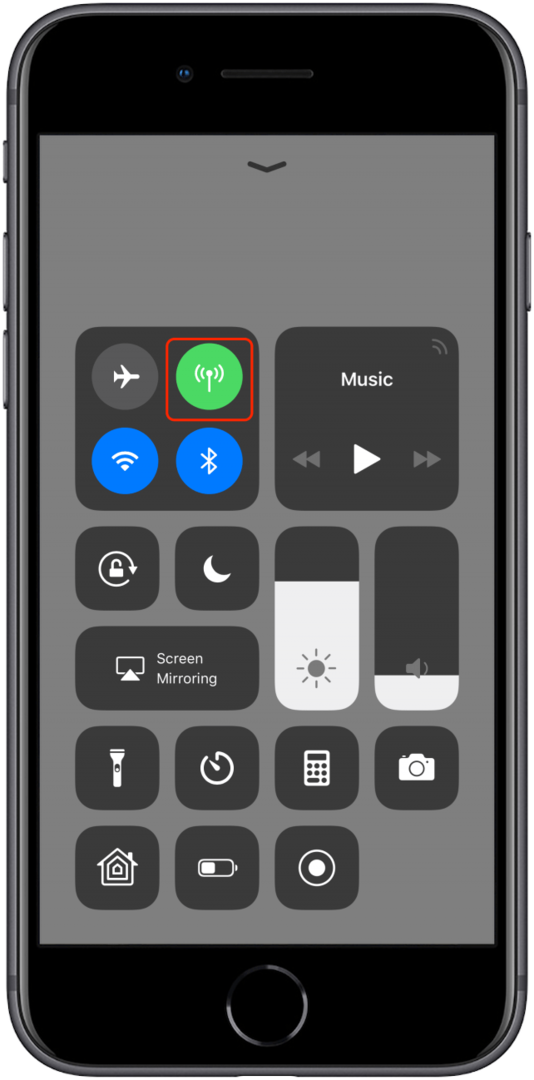
와이파이 아이콘
비행기 모드 아래에는 또 다른 Wi-Fi 아이콘이 있습니다. 파란색으로 강조 표시되면 Wi-Fi가 켜져 있음을 의미합니다. 그러나 반드시 네트워크에 연결되어 있다는 의미는 아닙니다. 이 아이콘을 탭하면 Wi-Fi에서 빠르게 연결을 끊을 수 있습니다.
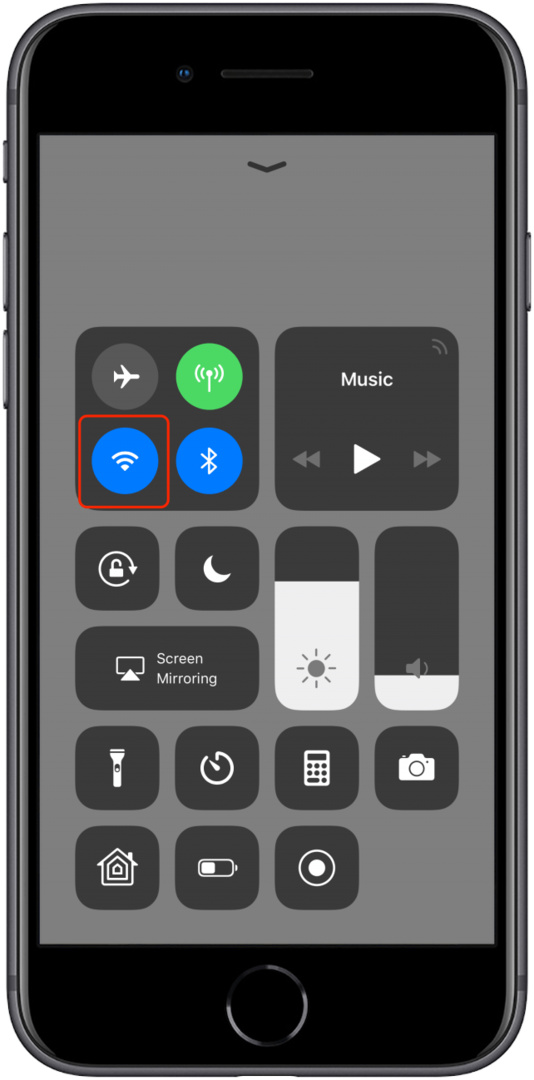
블루투스 아이콘
Wi-Fi 아이콘 오른쪽에는 블루투스 아이콘이 있습니다. 파란색으로 강조 표시되면 Bluetooth가 켜져 있음을 의미합니다. 그러나 장치에 연결되어 있다는 의미는 아니지만 iPhone이 설정 앱을 통해 장치와 페어링할 수 있음을 의미합니다. 제어 센터에서 Bluetooth 아이콘을 눌러 Bluetooth를 빠르게 켜거나 끌 수 있습니다.
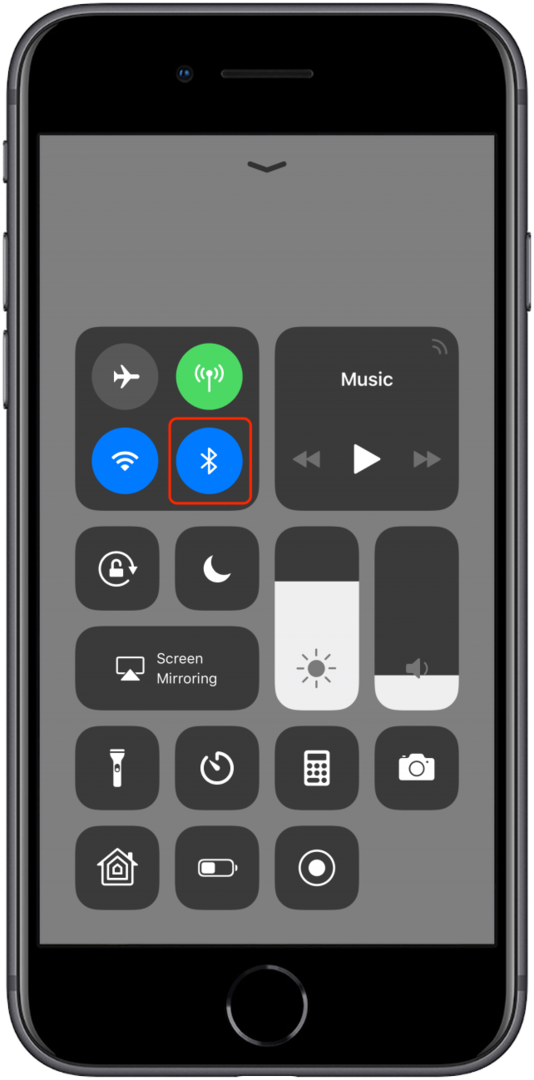
초점 아이콘
이전에 방해 금지 모드였던 제어 센터의 달 아이콘은 이제 초점 모드 iOS 15에서.
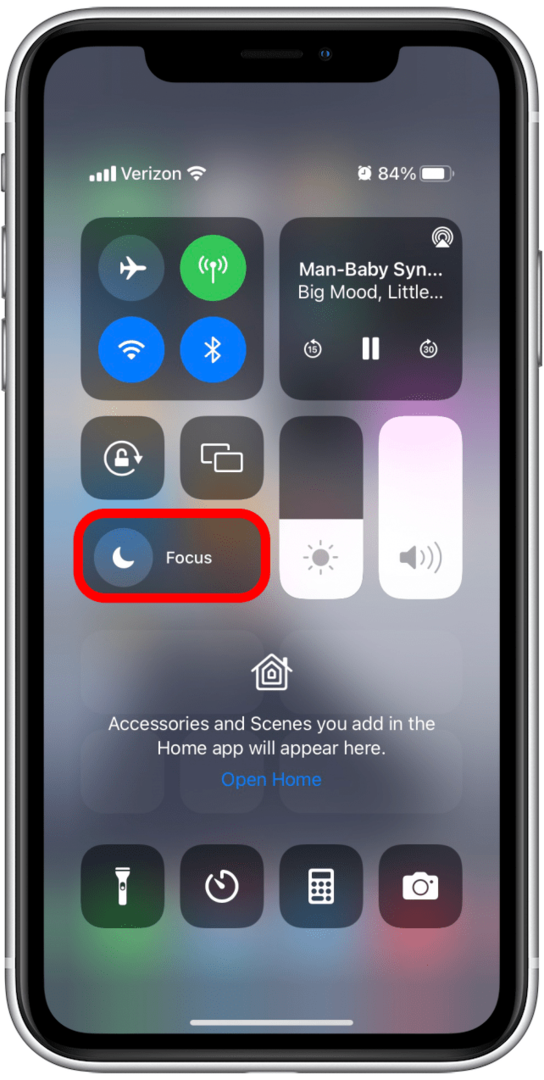
이제 초점 아이콘을 탭하면 다양한 구성 가능한 초점 모드 목록이 표시됩니다. 방해 금지 모드는 여전히 초승달로 표시되는 작업, ID 배지로 표시되는 작업, 자동차로 표시되는 운전, 흉상으로 표시되는 개인용 및 a로 표시되는 수면 침대.
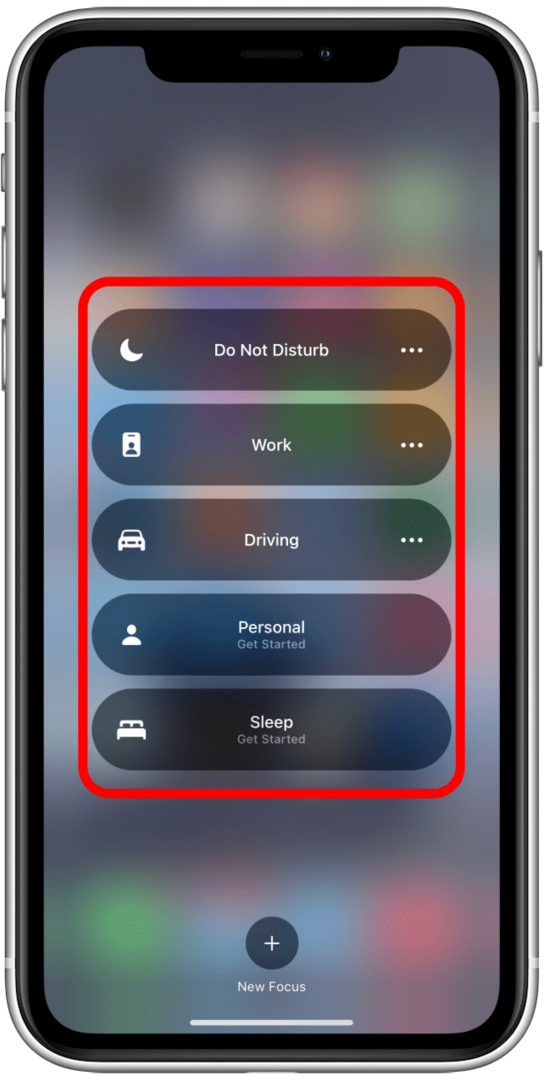
초점 모드가 활성화되면 잠금 화면과 홈 화면에도 해당 아이콘이 표시됩니다.
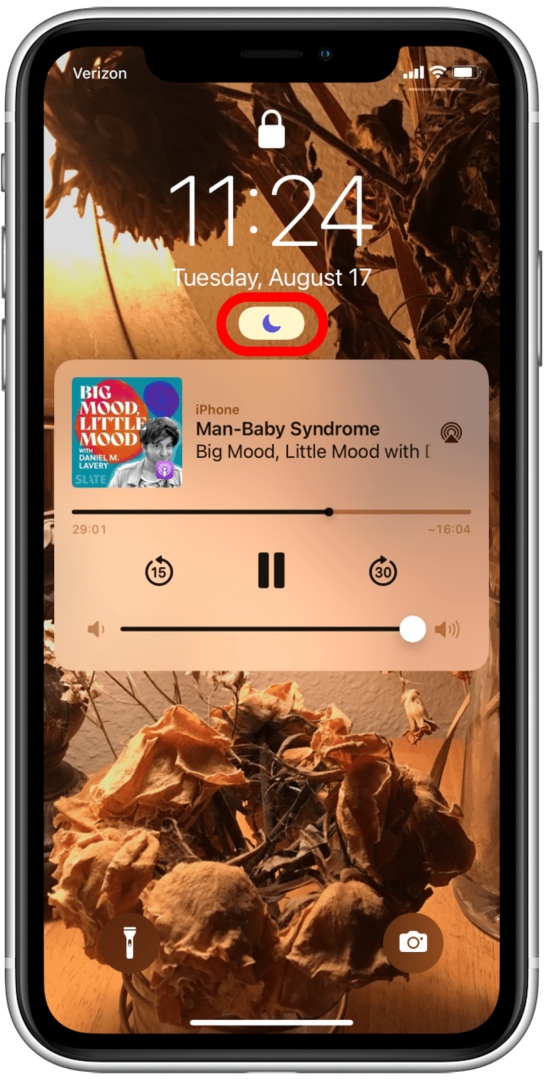
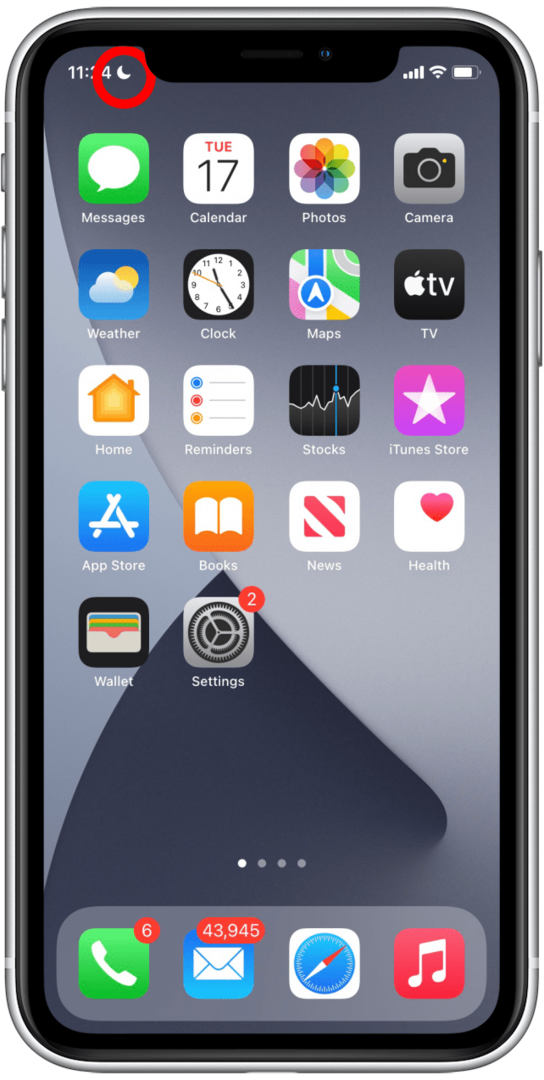
초점 모드가 활성화되면 배경이 흰색이고 해당 기호가 색상으로 표시됩니다. 초점 모드는 초점 모드 설정에서 생성한 규칙에 따라 특정 상황에서 방해를 받는 것을 방지할 수 있습니다. 제어 센터에서 이 아이콘을 눌러 초점 모드를 쉽게 켜거나 끌 수 있습니다. 배우고 싶을 수도 있습니다 다른 초점 모드를 구성하는 방법 활성화하기 전에.
방향 잠금 상
Wi-Fi 아이콘 아래에는 원이 있는 자물쇠 아이콘이 있습니다. 배경이 흰색으로 바뀌고 자물쇠와 화살표가 빨간색으로 바뀌면 세로 방향 잠금을 켠 것입니다. 즉, iPhone을 옆으로 돌릴 때 화면이 옆으로 켜지지 않습니다. iPhone은 자동으로 화면 방향을 가로 방향과 세로 방향으로 전환하여 사용자의 모습에 맞춥니다. 보고 있지만 어떤 이유로든 그렇게 하지 않으려면 이 아이콘을 탭하여 방향을 켭니다. 자물쇠.
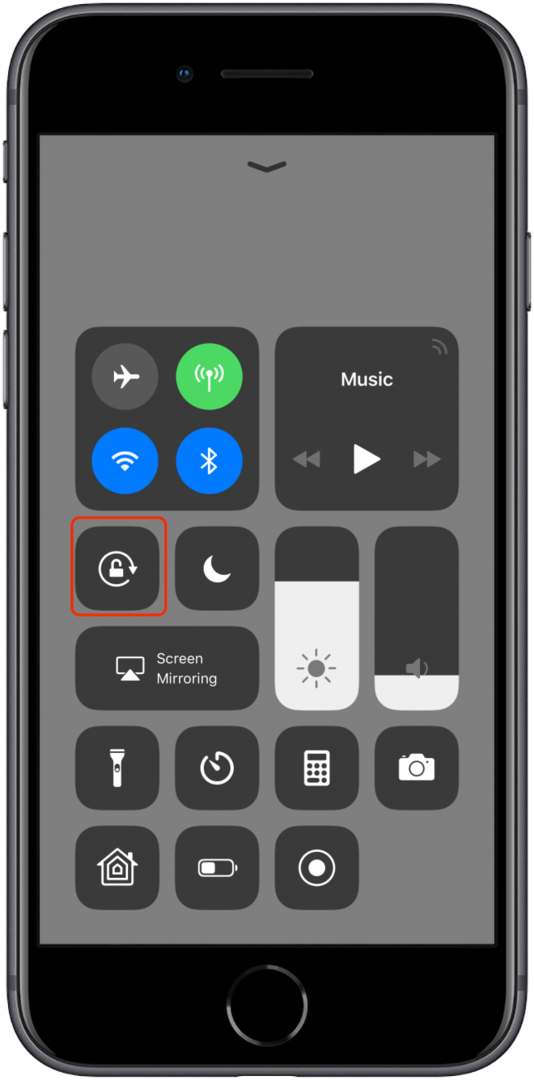
화면 미러링
iOS 15에서 Screen Mirroring 아이콘은 초점 모드 위의 방향 잠금 아이콘 오른쪽으로 이동되었습니다. 이제 다른 직사각형을 부분적으로 가리는 하나의 직사각형으로 표시됩니다.
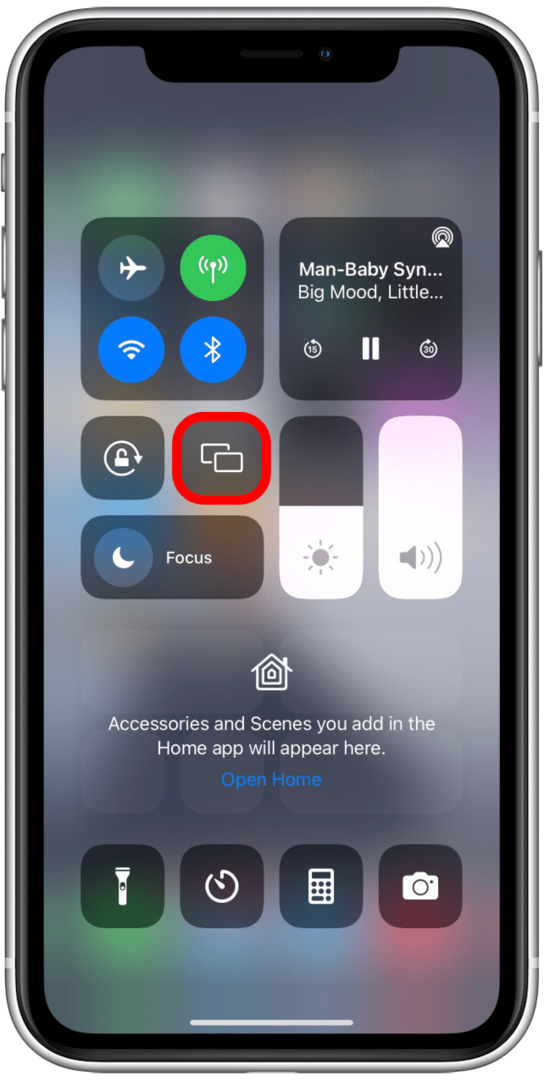
Screen Mirroring 아이콘을 탭하면 장치의 화면을 미러링할 수 있는 다른 화면 목록이 표시됩니다.
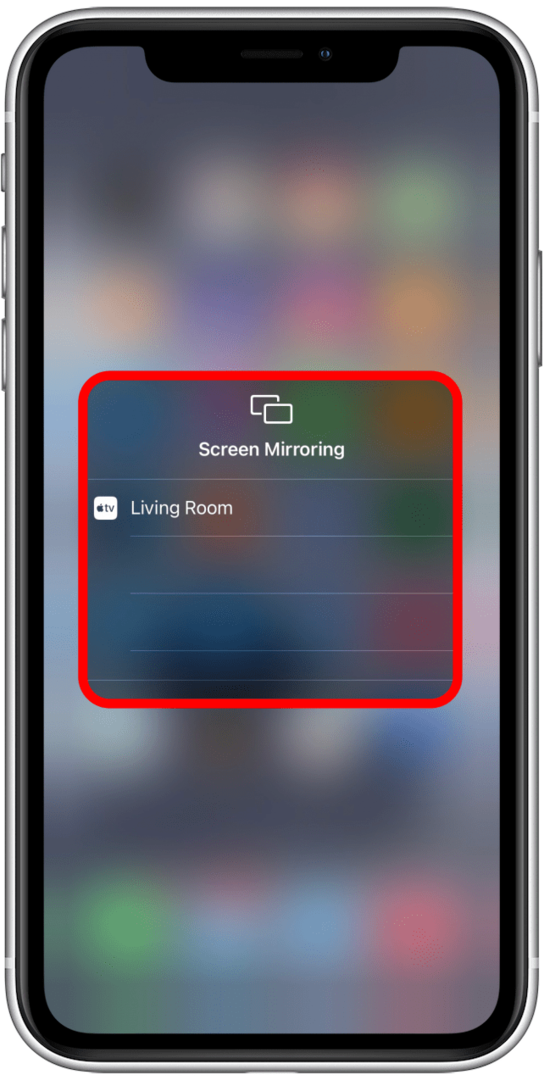
보너스 컨트롤: 네트워크 설정 아이콘
제어 센터의 네트워크 설정 카드에 있는 4개의 아이콘 중 하나를 길게 터치하면 메뉴가 팝업되어 비행기 모드뿐만 아니라 셀룰러 데이터, Wi-Fi, AirDrop, Bluetooth 및 개인용 핫스팟도 끄거나 켤 수 있습니다.
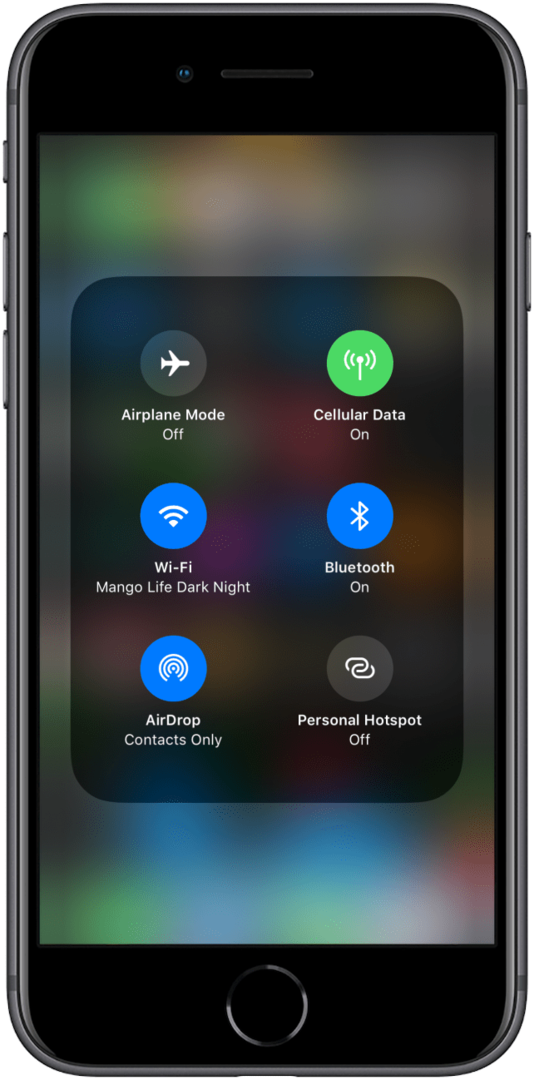
우리의 무료를 확인하십시오 오늘의 팁 더 훌륭한 Apple 장치 자습서를 보려면. 다음, iPhone의 버튼과 포트 마스터하기 더 빠른 탐색을 위해!